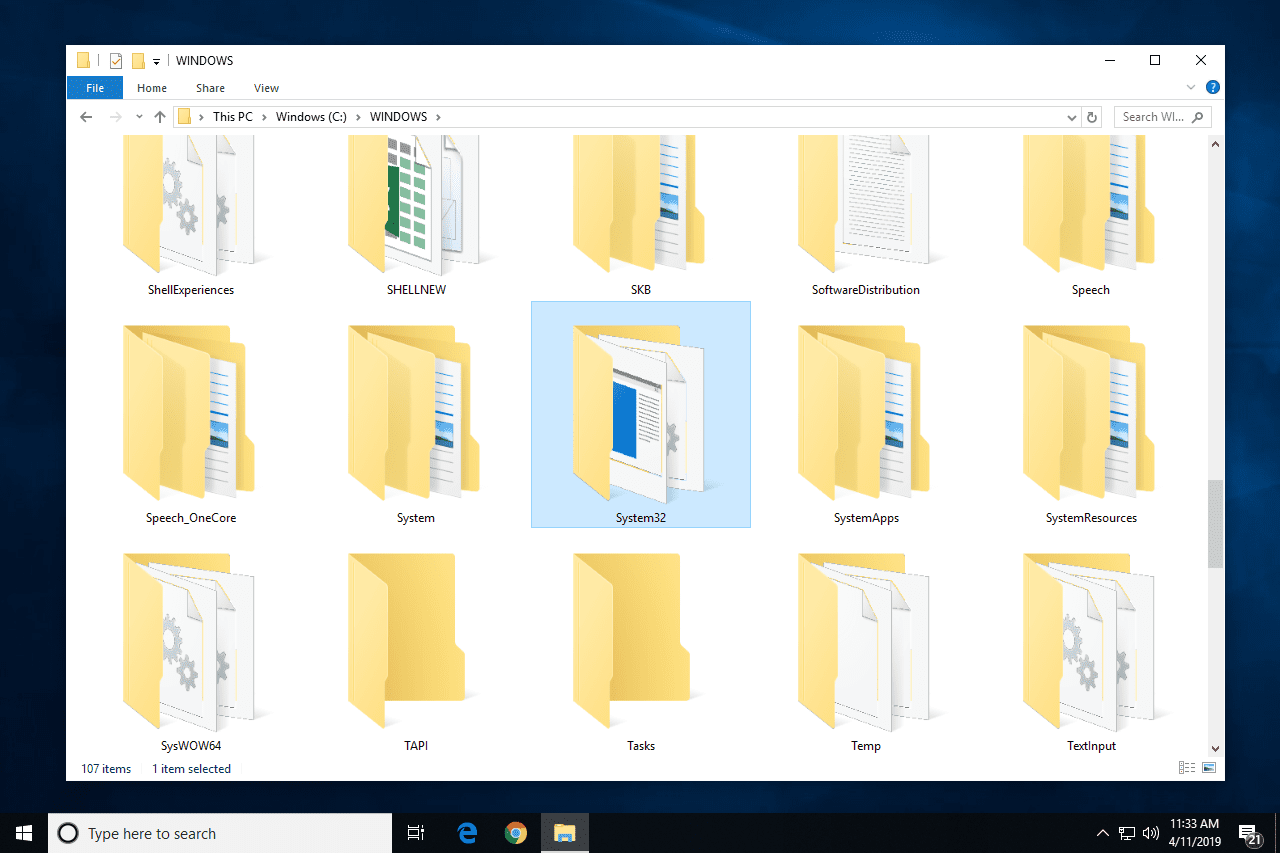Les dossiers System32 et SysWOW64 sont des éléments essentiels du processus de démarrage de Windows. Apprenez-en davantage sur ces dossiers, leur contenu et comment vous pouvez les protéger.
Résumé : System32 contre SysWOW64
- Le dossier System32 est une partie vitale de votre système. Il stocke les fichiers système importants nécessaires au démarrage de Windows.
- Le dossier SysWOW64 est également critique, mais il est utilisé par les systèmes 64 bits.
- Le dossier System32 contient des fichiers 32 bits, tandis que le dossier SysWOW64 contient des fichiers 64 bits. En effet, les programmes 32 bits ne sont pas compatibles avec les systèmes 64 bits.
- Vous ne devez jamais supprimer ou modifier des fichiers dans l'un ou l'autre de ces dossiers, car cela pourrait entraîner de graves problèmes système. Si vous devez modifier un fichier, effectuez d'abord une sauvegarde.
- Les virus et autres logiciels malveillants ciblent souvent ces dossiers. Assurez-vous de disposer d'une application antivirus fiable pour protéger vos fichiers système !
- Si vos dossiers système sont endommagés, vous pouvez restaurer votre système à l'aide de la restauration du système, du vérificateur de fichiers système ou en réinstallant votre système d'exploitation.
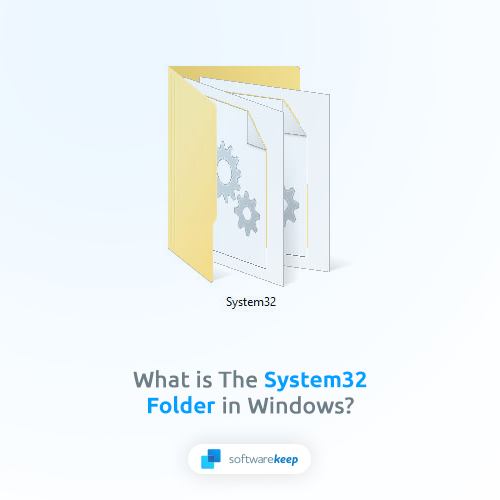
Table des matières
- Résumé : System32 contre SysWOW64
- Qu’est-ce que le dossier System32 sous Windows ?
- System32 est-il un virus ?
- Que se passe-t-il si vous supprimez System32 ?
- Pouvez-vous réinstaller ou restaurer System32 ?
- Méthode 1. Utiliser un point de restauration système
- Méthode 2. Exécutez le vérificateur de fichiers système (analyse SFC)
- Méthode 3. Réinstaller Windows
- Comment réparer l'ouverture de System32 au démarrage
- Quelle est la différence entre System32 et SysWOW64 ?
- Conclusion
Qu’est-ce que le dossier System32 sous Windows ?
Si vous utilisez Windows depuis longtemps, vous avez entendu parler du dossier System32. C'est le point culminant de nombreux articles, tutoriels et même blagues sur Internet. Il est considéré comme le dossier le plus important de votre système.
Lorsque Windows démarre, il charge les fichiers système, les pilotes et les programmes stockés dans le dossier System32. Ceci est nécessaire pour garantir que votre matériel peut communiquer avec votre système d'exploitation.
Le dossier System32 est utilisé pour stocker les versions 32 bits des fichiers système Windows. Cependant, cela peut aussi être problématique. Si quelque chose arrive au dossier System32, votre ordinateur ne pourra pas démarrer correctement. Par exemple, de nombreux scripts malveillants ciblent ce dossier pour interrompre votre système.
System32 est présent dans toutes les versions du système d'exploitation, telles que Windows 7 , Windows 10 et même le plus récent Windows 11 .
System32 est-il un virus ?
Le dossier system32 est un dossier du système d'exploitation Windows souvent ciblé par des logiciels malveillants. Cependant, il ne s’agit pas en soi d’un virus ou d’un malware, et vous pouvez l’avoir en toute sécurité sur votre ordinateur.
Le dossier System32 contient les fichiers nécessaires au bon fonctionnement du système d'exploitation Windows. Cela signifie que la suppression de ce dossier de votre ordinateur entraînera de nombreux problèmes.
Que se passe-t-il si vous supprimez System32 ?
Le dossier System32 est un dossier caché sur les systèmes d'exploitation Windows et contient les fichiers nécessaires au fonctionnement du système. Il n'est pas recommandé de supprimer ce dossier car si vous le faites, votre ordinateur ne pourra plus démarrer.
Même une petite modification du dossier System32 peut entraîner de graves problèmes. Nous vous recommandons fortement de ne rien modifier ni de supprimer le dossier System32.
Pouvez-vous réinstaller ou restaurer System32 ?
Si vous avez accidentellement supprimé le dossier System32 ou si un logiciel malveillant l'a endommagé, vous pouvez essayer certaines choses pour le restaurer. Voici quelques solutions possibles pour réparer le dossier System32 sous Windows :
Méthode 1. Utiliser un point de restauration système
La restauration du système est un outil utilisé pour créer un point de restauration pour votre système afin d'annuler d'éventuels dommages et modifications indésirables. Revenir à un point passé peut résoudre divers problèmes. Voici comment utiliser l'outil de restauration du système si vous avez supprimé le dossier System32 :
N'oubliez pas que l'exécution de la restauration du système n'endommagera pas vos données ; cela annulera simplement les modifications que vous avez apportées récemment.
Pour utiliser l'outil de restauration du système, procédez comme suit :
- Ouvrez la barre de recherche dans votre barre des tâches en cliquant sur l'icône en forme de loupe. Vous pouvez également l'afficher avec le raccourci clavier Windows + S.
-
Tapez Restauration du système et cliquez sur Récupération dans les résultats de la recherche. Cela devrait être en haut, dans la catégorie Meilleur match.
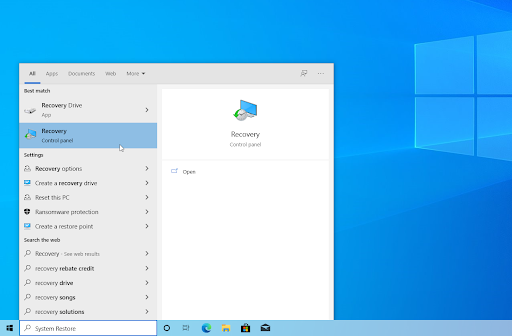
-
Cela vous amènera au Panneau de configuration . Ici, cliquez sur le lien Ouvrir la restauration du système qui peut être vu dans la section Outils de récupération avancés .

-
Suivez les instructions à l'écran pour restaurer un moment passé. Vous pouvez sélectionner vous-même un point de restauration ou utiliser celui recommandé si Windows 10 affiche l'option. N'oubliez pas de vérifier quels fichiers et applications seront concernés !
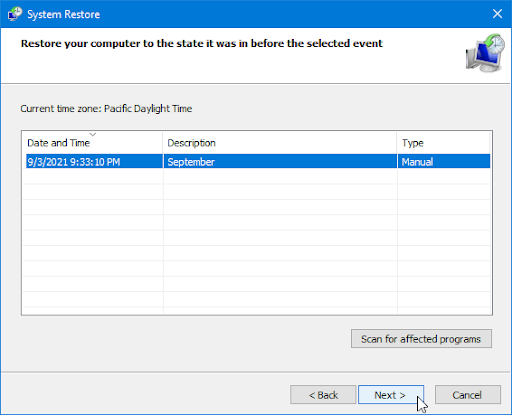
- Après avoir choisi les options qui vous conviennent, cliquez sur le bouton Terminer et attendez que Windows restaure votre ordinateur.
Méthode 2. Exécutez le vérificateur de fichiers système (analyse SFC)
Le vérificateur de fichiers système, souvent appelé analyse SFC, est un utilitaire qui permet aux utilisateurs de rechercher des corruptions dans les fichiers système Windows et de les restaurer si possible.
Vous pouvez utiliser le vérificateur de fichiers système en suivant les étapes ci-dessous :
- Ouvrez la barre de recherche dans votre barre des tâches en cliquant sur l'icône en forme de loupe. Appuyez sur Windows + S sur votre clavier comme raccourci.
-
Tapez Invite de commandes dans la zone de recherche. Lorsque vous le voyez dans les résultats, faites un clic droit dessus et choisissez Exécuter en tant qu'administrateur . Si vous utilisez un compte local qui ne dispose pas d'autorisations d'administrateur, cliquez ici pour savoir comment accorder l'accès administrateur.

- Lorsque le contrôle de compte d'utilisateur (UAC) vous y invite, cliquez sur Oui pour permettre à l'application de se lancer avec des autorisations administratives.
-
Tapez la commande suivante et appuyez sur Entrée pour l'exécuter : sfc /scannow
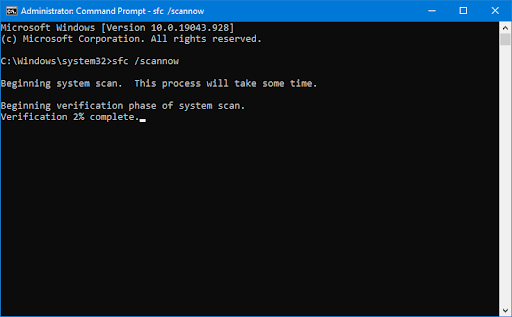
- Attendez que le vérificateur de fichiers système termine l'analyse de votre ordinateur. En cas de divergence, l'utilitaire restaurera les fichiers système et corrigera toutes les erreurs associées.
Méthode 3. Réinstaller Windows
Vous devez utiliser ou créer une clé USB avec le support d'installation de Windows. Je suppose que vous utilisez Windows 10, alors recherchez les instructions sur la façon d'en créer un. Ensuite, vous pourrez peut-être démarrer dessus et réparer le système d'exploitation principal.
- Démarrez la machine après avoir inséré le disque d'installation de Windows ou connecté un support USB.
- Lorsque le message apparaît, appuyez sur une touche. Appuyez sur n'importe quelle touche lorsque l'option de démarrage à partir d'un CD ou d'un DVD apparaît.
- Si votre ordinateur ne reconnaît pas automatiquement le disque :
- Lisez l'écran pendant le processus de redémarrage pour obtenir des instructions sur l'accès au BIOS. La plupart des ordinateurs utilisent les touches F2 , F10 , ESC ou DEL pour accéder à la configuration du BIOS.
- Recherchez l' onglet Ordre de démarrage , Options de démarrage ou Démarrage dans l'utilitaire de configuration du BIOS. Utilisez les touches fléchées pour parcourir l' ordre de démarrage tout en faisant attention aux instructions à l'écran, puis appuyez sur Entrée .
- Recherchez le CD, le DVD ou la clé USB dans la liste de démarrage (parfois répertorié comme périphérique amovible). Utilisez les touches fléchées pour déplacer le lecteur vers le haut afin qu'il apparaisse en premier dans la liste de démarrage.
- Pour enregistrer vos modifications et quitter le BIOS, appuyez sur Entrée, suivi de F10 . Dans la fenêtre de confirmation, cliquez sur Oui . L'ordinateur va redémarrer.
- Cliquez sur Suivant après avoir sélectionné une langue, une heure, une devise, un clavier ou une autre méthode de saisie.
- Cliquez sur le bouton Réparer votre ordinateur .
- Cliquez sur Suivant après avoir sélectionné le système d'exploitation à réparer.
- Sélectionnez Dépanner dans l’ écran Choisir une option . Dans la fenêtre, sélectionnez Paramètres avancés , puis l' option Réparation de démarrage .
Comment réparer l'ouverture de System32 au démarrage
Si le dossier System32 est toujours ouvert au démarrage, votre registre système peut être endommagé. Bien qu'il ne s'agisse pas d'un bug révolutionnaire, il peut toujours devenir frustrant de fermer la fenêtre à chaque démarrage de votre système.
Pour réparer System32 qui s'ouvre automatiquement au démarrage, suivez ces étapes simples :
- Appuyez sur les touches Windows + R de votre clavier pour afficher l'utilitaire Exécuter dans une nouvelle fenêtre.
-
Tapez " msconfig " sans guillemets et appuyez sur la touche Entrée de votre clavier. Cela lancera la fenêtre de configuration du système.
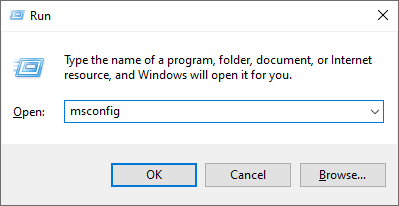
-
Basculez vers l' onglet Services . Assurez-vous de cocher la case Masquer tous les services Microsoft . Cela garantira que vous ne verrez que les services tiers.
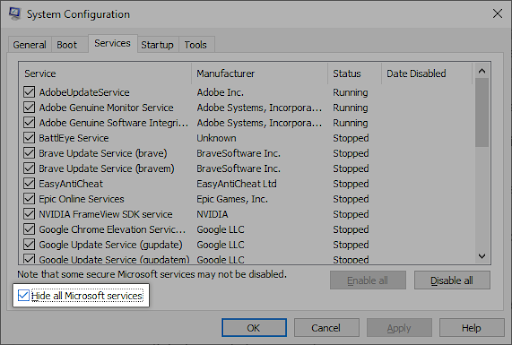
- Après avoir masqué tous les services système, cliquez sur le bouton Désactiver tout pour désactiver tous les services tiers sur votre appareil.
-
Ensuite, passez à l' onglet Démarrage et cliquez sur le bouton Ouvrir le gestionnaire de tâches . Cela va lancer une nouvelle fenêtre avec l'application Gestionnaire des tâches ouverte sur le bon onglet.
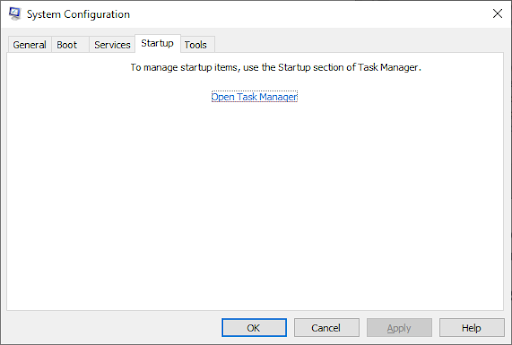
-
Désactivez toutes les applications du démarrage dont vous n'avez pas besoin ou que vous ne reconnaissez pas. Une application de démarrage provoque souvent l'ouverture du dossier System32 lors du démarrage, donc la désactivation de l'application racine résoudra ce problème.
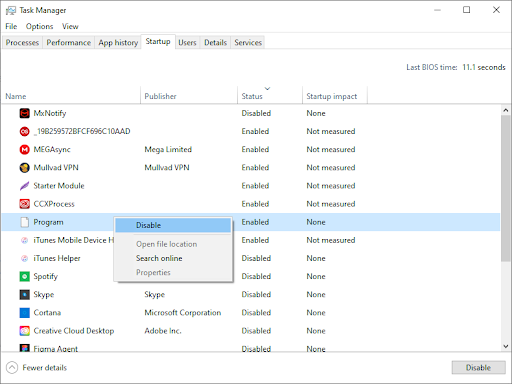
- Après avoir désactivé certaines (ou toutes) de vos applications de démarrage, redémarrez votre ordinateur.
Quelle est la différence entre System32 et SysWOW64 ?
Le dossier System32 est souvent utilisé par les programmes 32 bits , tandis que les programmes 64 bits utilisent le dossier SysWOW64 .
- Un système 32 bits est un ordinateur qui ne peut traiter que jusqu'à 4 Go de RAM. Un système 64 bits peut traiter jusqu'à 16 exaoctets de RAM.
- Un système 32 bits est limité dans le nombre de programmes qu'il peut exécuter simultanément, alors qu'un système 64 bits n'a pas de telles limitations.
- Un système 32 bits ne peut pas utiliser plus de 4 Go de RAM, tandis qu'un système 64 bits peut utiliser jusqu'à 16 exaoctets de RAM.
Conclusion
Nous espérons que cet article a répondu à vos questions sur le dossier System32 de votre système d'exploitation Windows ! Si vous avez d'autres questions ou avez besoin d'aide avec votre ordinateur, n'hésitez pas à nous contacter en utilisant le chat en direct ci-dessous ou en nous contactant via l'un de nos réseaux sociaux !
Merci pour la lecture. Nous espérons vous revoir bientôt sur notre site !
Encore une chose
Cherchez-vous plus de conseils? Consultez nos autres guides dans notre journal B ou visitez notre centre d'aide pour obtenir une multitude d'informations sur la façon de résoudre divers problèmes.
Inscrivez-vous à notre newsletter et accédez rapidement à nos articles de blog, promotions et codes de réduction. De plus, vous serez le premier informé de nos derniers guides, offres et autres mises à jour intéressantes !
Articles recommandés
» Qu'est-ce que le périphérique système de base et comment le réparer sous Windows 10
» Découvrez Qu'est-ce que WhatsApp Web et comment l'utiliser
» Qu'est-ce que le chargeur CTF ? Comment résoudre les problèmes connexes
N'hésitez pas à nous contacter si vous avez des questions ou des demandes que vous aimeriez que nous traitions.